Hogyan állíthat be jelszót egy mappához?
A modern felhasználók egyre több bizalmat bíznak a számítógéppel, tárolják a személyes, sőt intim információkat a merevlemezen. Ha személyes adatait bizalmasan szeretnéd megőrizni, akkor ajánljuk a jelszó beállítását egy mappában.
Korlátozott hozzáférés
Megtilthatja a könyvtárhoz való hozzáférést más felhasználóknak, majd állítsa be a jelszót a számítógépen, hogy ne léphessenek be a fiókjába.
- Nyissa meg a mappa tulajdonságait, és lépjen a "Biztonság" fülre. Itt láthatja azoknak a felhasználóknak a listáját, akik hozzáférnek a könyvtárhoz.
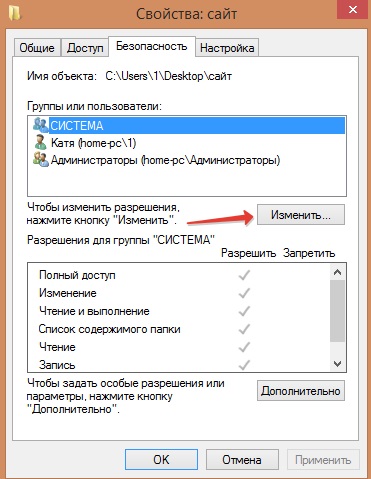
- A felhasználó eltávolításához az engedélyek listájából kattintson a "Szerkesztés" gombra.
- Megtilthat bizonyos műveleteket a könyvtárral, vagy teljesen letilthatja a felhasználó hozzáférését a mappához, eltávolítva az engedélyek listájáról.
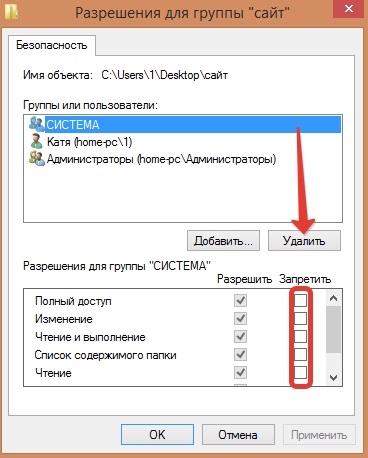
Miután elvégezte a könyvtár tulajdonságainak szükséges módosításait, kattintson az "OK" gombra az új konfiguráció mentéséhez.
Az Interneten megtalálható egy másik módja annak, hogy elrejtse a mappát, ami egy szöveges dokumentum létrehozása a benne lévő kóddal. Ennek a módszernek a hátránya, hogy a rejtett könyvtár könnyen felismerhető: például a Total Commander segítségével jelenik meg.
Ezenkívül, ha engedélyezi a rejtett fájlok és mappák megjelenítését a vezérlőpulton, a könyvtár is látható lesz. Ezért haszontalan energiaköltés a kódolt dokumentum létrehozásakor - könnyebb használni a szabad harmadik féltől származó szoftver funkcióit.
A mappa tartalmának elrejtéséhez a legegyszerűbb módja az archiválása, majd tárolása. Ezt megteheti egy kényelmes WInRAR program segítségével, amely minden felhasználónak a számítógépen kell lennie.
- Nyissa meg a WinRAR programot, és keresse meg a rejtőzni kívánt könyvtárat.
- Válassza ki és kattintson a "Hozzáadás" gombra.
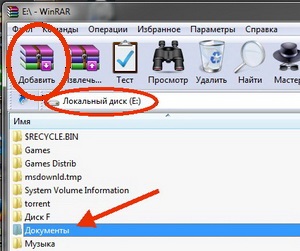
- Az Általános lapon adja meg az archívum nevét.
- Kattintson a Speciális fülre, és kattintson a Jelszó beállítása gombra.
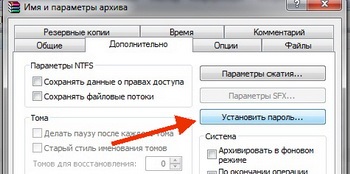
- Tölts ki két mezőt, és adja meg a biztonsági kulcsot, majd erősítse meg. Kattintson az OK gombra.
Egy biztonságos archívum készen áll. Most, amikor megpróbálja megnyitni vagy kibontani, megjelenik egy ablak, amelyben megadja a hozzáférési kódot.
Próbáljon meg olyan összetett biztonsági kulcsokat létrehozni, amelyeket nehéz megtalálni. Ne használja a személyes adatait - például ha a vezeték nélküli hálózat hozzáférési kódja a vezetékneved, mindenképpen változtassa meg a jelszót a Wi Fi-ra.
Egyéb programok
Anvide Lock Folder - olyan segédprogram, amelyet kifejezetten a felhasználó személyes adatainak a jogosulatlan hozzáféréstől való védelmére terveztek. A program ingyenes és nem igényel telepítést.
- Futtassa a segédprogramot.
- Kattintson a gombra, mint egy nagy plusz a felső menüben.
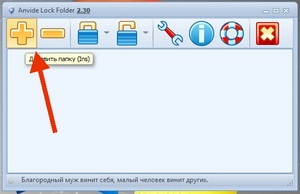
- Az áttekintő ablakban válassza ki a védeni kívánt mappát, majd kattintson az OK gombra.
- Kattintson a "Bezárás hozzáférés" gombra (úgy néz ki, mint egy zár).
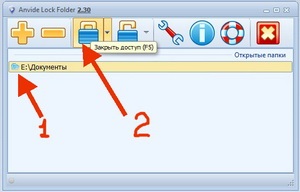
- Adja meg a hozzáférési kódot és erősítse meg.
- Ne felejtsd el, hogy a súgó gombjára kattintva jelszót hozhatsz létre.
- A biztonsági kulcs létrehozásának befejezéséhez kattintson a "Bezárás" gombra.
Az Anvide Lock Folder fő előnye, hogy nem csak a könyvtárhoz való hozzáférést zárja le, hanem azt is elrejti: lehetetlen megtalálni a könyvtárat a rendszerben szokásos módon.
A mappa megnyitásához újra el kell indítania a programot, meg kell találnia a kívánt könyvtárat a listában, és kétszer kattintson rá. Megjelenik egy ablak, amelyben be kell regisztrálnia egy biztonsági kulcsot, és kattintson a "Megosztás" gombra.
Hasonlóképpen működik a Hide Folders segédprogram, amelyet ingyenesen terjesztenek és ügyesen rejtettek a rendszerben, anélkül, hogy megadták volna jelenlétét. Az ilyen programok eltávolítása is nem működik - tudnia kell a jelszavát, hogy elegendő biztonságot nyújtson személyes adataikhoz.